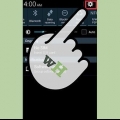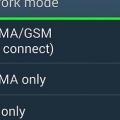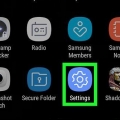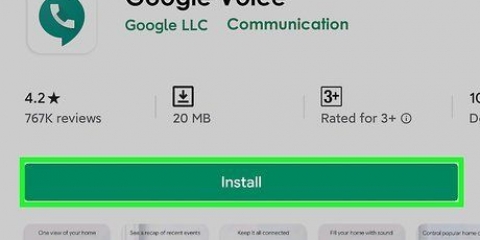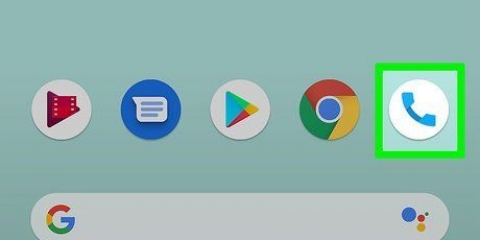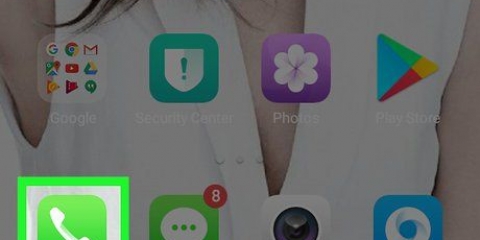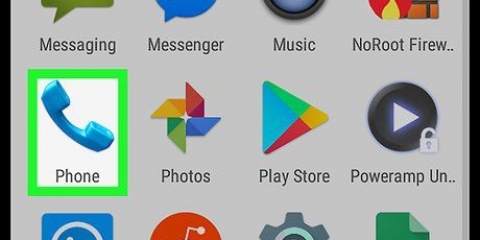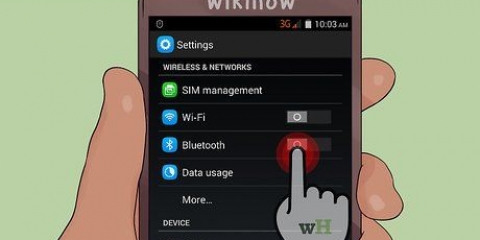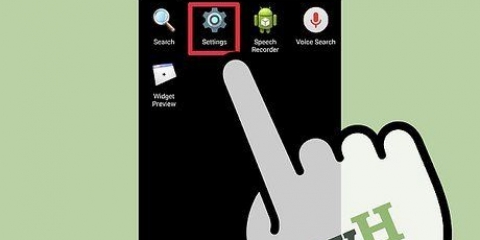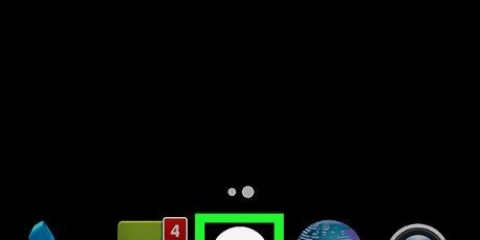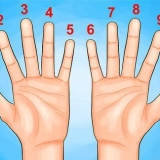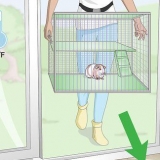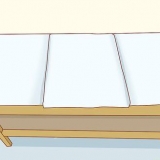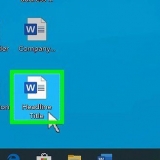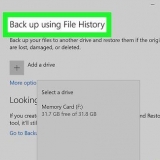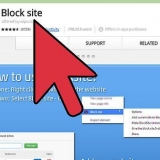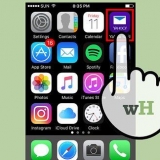Drücken Sie `Benachrichtigungston`, wählen Sie einen Klingelton und drücken Sie `OK`. Ihr Gerät spielt jetzt diesen Klingelton ab, wenn Sie eine Nachricht erhalten. Drücken Sie `Vibrieren` und wählen Sie eine Option. Ihr Gerät vibriert, um anzuzeigen, dass Sie eine Nachricht erhalten haben. Drücken Sie auf „Pop-up-Benachrichtigungen“ und wählen Sie eine Option aus. Sie erhalten eine Benachrichtigung in einem Popup-Fenster auf dem Startbildschirm und/oder zwischen Ihren Benachrichtigungen für jede Nachricht, die Sie erhalten. Drücken Sie `Licht` und wählen Sie eine Lichtfarbe aus. Immer wenn Sie eine Nachricht erhalten, leuchtet die LED-Benachrichtigungsleuchte Ihres Geräts in dieser Farbe.
Drücken Sie „Klingelton“, wählen Sie einen Klingelton und drücken Sie „OK“. Ihr Gerät spielt diesen Klingelton jedes Mal ab, wenn Sie einen Anruf auf WhatsApp erhalten. Drücken Sie `Vibrieren` und wählen Sie eine Option. Ihr Gerät vibriert, wenn Sie einen WhatsApp-Anruf erhalten.
Aktivieren sie whatsapp-benachrichtigungen auf android
In diesem Artikel erfahren Sie, wie Sie Benachrichtigungen für Nachrichten und Anrufe in WhatsApp auf Android aktivieren. Möglicherweise müssen Sie Benachrichtigungen über die Einstellungen-App auf Ihrem Android aktivieren oder WhatsApp öffnen, um zum eigenen Einstellungsmenü zu gelangen.
Schritte
Methode 1 von 2: Android-Einstellungen aktivieren

1. Öffnen Sie die Einstellungen-App auf Ihrem Android. Auf den meisten Geräten sieht die App „Einstellungen“ aus wie ein Zahnrad oder Schraubenschlüssel und befindet sich zwischen Ihren anderen Apps. Auf manchen Geräten sieht es aus wie ein Werkzeugkasten.

2. Drücken Sie in den Einstellungen auf Apps oder Anwendungsmanager. Sie sehen eine dieser beiden Optionen im Einstellungsmenü Ihres Geräts. Dies öffnet eine Liste all deiner Apps. Sie können die Anwendungseinstellungen hier ändern.

3. Scrollen Sie nach unten und drücken Sie WhatsApp. Dadurch wird die Seite "App-Informationen" von WhatsApp geöffnet.

4. Pressebenachrichtigungen. Diese Option befindet sich am unteren Rand der App-Informationsseite. Wenn Sie zuvor Benachrichtigungen von WhatsApp deaktiviert haben, kann die Benachrichtigungsoption auch "Blockiert" oder "Aus" anzeigen. Durch Drücken dieser Taste können Sie Ihre Benachrichtigungseinstellungen ändern.
Wenn die Option Benachrichtigungen auf der Seite mit den App-Informationen nicht angezeigt wird, suchen Sie oben auf dem Bildschirm nach einem Kontrollkästchen mit der Aufschrift "Benachrichtigungen anzeigen". Drücke und kreuze an, um Benachrichtigungen zu aktivieren. Sie müssen keine anderen Einstellungen ändern.

5. Schieben Sie den Schieberegler Alle blockieren auf die Position Aus. App-Benachrichtigungen sind standardmäßig aktiviert, aber wenn Sie zuvor die Benachrichtigungseinstellungen geändert haben, um Benachrichtigungen zu blockieren, können Sie sie wieder aktivieren, indem Sie die Blockierung deaktivieren.
Abhängig von Ihrem Gerätemodell und der aktuellen Software kann diese Option auch als "Blockieren" oder "Deaktivieren" angezeigt werden.
Methode 2 von 2: WhatsApp-Einstellungen aktivieren

1. Öffnen Sie WhatsApp Messenger auf Ihrem Gerät. Das WhatsApp-Symbol sieht aus wie eine grüne Sprechblase mit einem weißen Telefon darin.
- Wenn WhatsApp in einer Konversation geöffnet wird, drücken Sie die Zurück-Taste in der oberen linken Ecke des Bildschirms. Dadurch gelangen Sie zurück zum Menü `ANRUFE`.

2. Drücken Sie die Menütaste. Diese Schaltfläche sieht aus wie drei vertikale Punkte übereinander und befindet sich in der oberen rechten Ecke des Bildschirms. Ein Dropdown-Menü wird angezeigt.

3. Drücken Sie Einstellungen. Diese Option befindet sich unten im Dropdown-Menü.

4. Pressebenachrichtigungen. Diese Option befindet sich neben dem grünen Glockensymbol im Einstellungsmenü.

5. Tippen Sie auf das Kästchen neben Anruftöne und aktivieren Sie es. Diese Option befindet sich oben im Benachrichtigungsmenü. Nach der Aktivierung gibt Ihr Gerät jedes Mal einen Ton aus, wenn Sie eine Nachricht in einer persönlichen oder Gruppenunterhaltung senden oder empfangen.
Gesprächstöne werden vorübergehend stumm geschaltet, wenn Sie das Gerät in den Lautlos-Modus versetzen.

6. Aktivieren Sie Ihre Nachrichtenbenachrichtigungen und Gruppenbenachrichtigungen. Sie müssen Ihre persönlichen und Gruppen-Chat-Einstellungen in zwei separaten Abschnitten des Benachrichtigungsmenüs ändern.

7. Schalten Sie Ihre Anrufbenachrichtigungen ein. Sie können Ihre Anrufbenachrichtigungen unten im Benachrichtigungsmenü ändern.
"Aktivieren sie whatsapp-benachrichtigungen auf android"
Оцените, пожалуйста статью